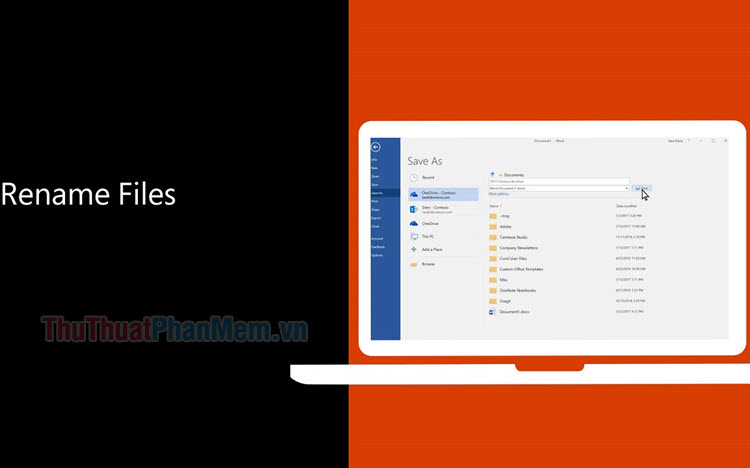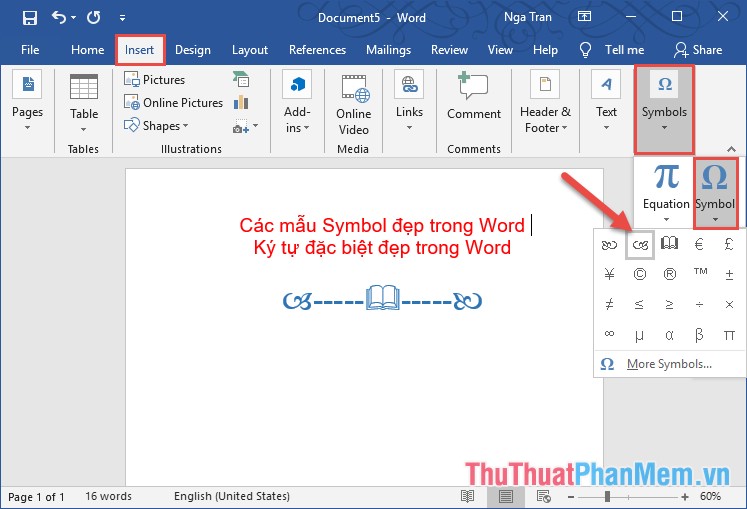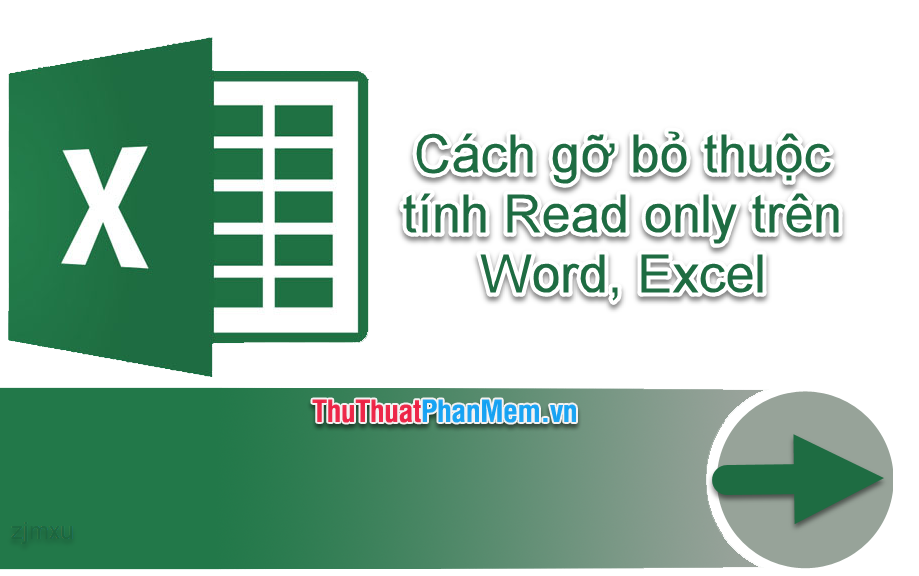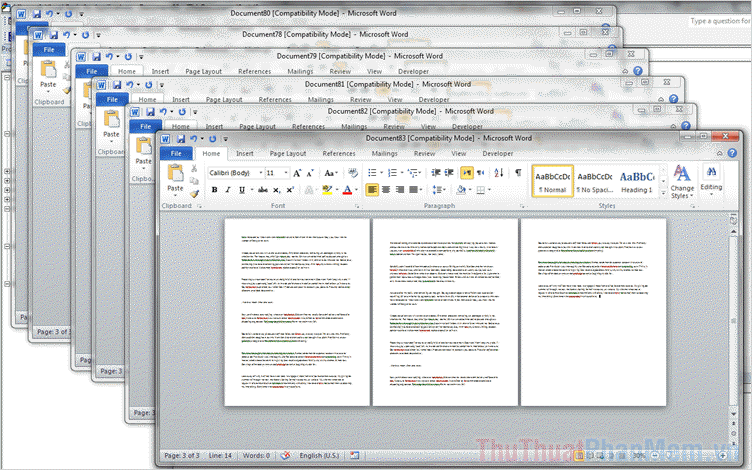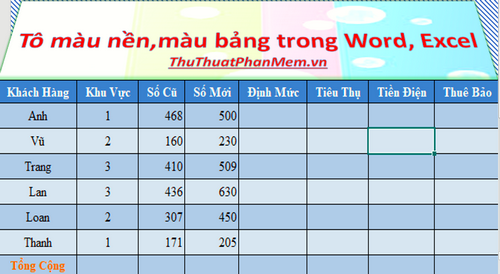Cách xử lý khi mở văn bản Word bị lỗi font
Các bạn tải một file Word trên mạng, hay copy file Word của bạn bè … nhưng khi bạn mở file Word đó trên máy tính của mình thì lại bị lỗi font, không đọc được chữ trong file. Các bạn đừng lo lắng, hãy tham khảo bài viết dưới đây để tìm ra cách xử lý khi mở băn bản Word bị lỗi font nhanh chóng.
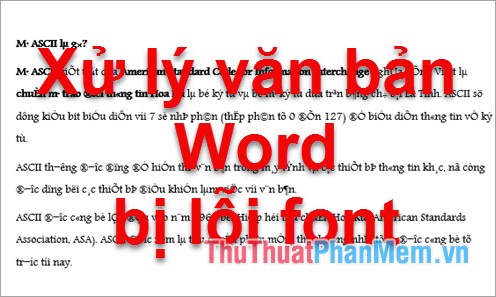
Dưới đây là hai cách xử lý khi mở băn bản Word bị lỗi font mà các bạn có thể tham khảo và thực hiện đó là:
- Tải và cài đặt thêm font về máy tính.
- Sử dụng chức năng Unikey Toolkit của Unikey.
Cách 1: Tải và cài đặt thêm FONT về máy tính
Bạn tải word ở trên mạng về mà bị lỗi font có thể do máy tính của bạn thiếu font chữ đúng với font mà văn bản Word đó sử dụng. Nên các bạn cần tải và cài đặt thêm nhiều font chữ cho máy tính hơn để không bị thiếu font chữ.
Các bạn có thể vào đây http://www.xosomienbaczone.com/download-bo-font-tieng-viet-day-du-cho-may-tinh-tcvn-vni-thu-phap-unicode/ để tải thêm các bộ font chữ đầy đủ.
Sau khi đã tải font về các bạn mở ra và nhấn chuột phải chọn Install để cài font vào máy tính.
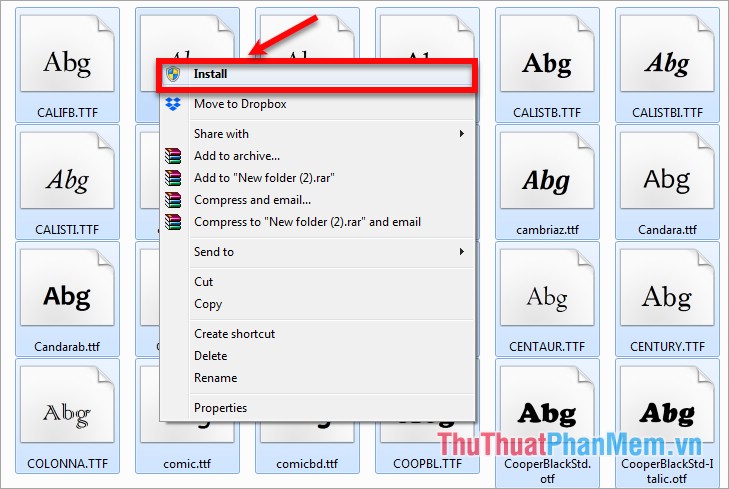
Sau đó bạn mở file Word bị lỗi lên và xem kết quả.
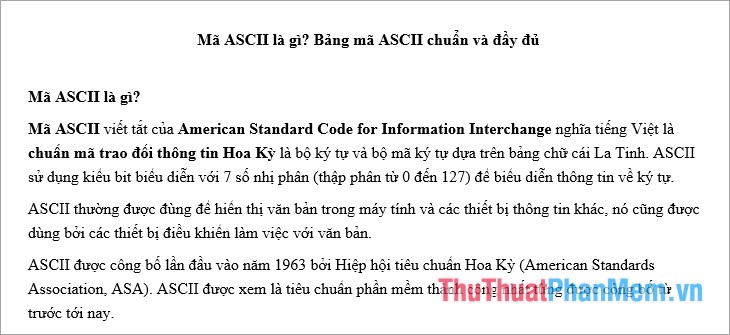
Cách 2: Sử dụng chức năng Unikey Toolkit của Unikey
Bước 1: Mở file Word, bôi đen toàn bộ văn bản bị lỗi font (tổ hợp Ctrl + A), nhấn chuột phải chọn Copy (tổ hợp Ctrl + C).
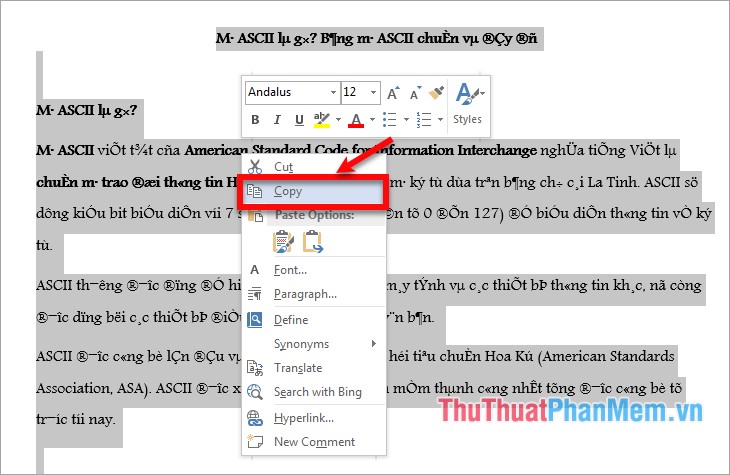
Bước 2: Nhấn chuột phải vào biểu tượng Unikey dưới khay hệ thống và chọn Công cụ…[CS+F6] (tổ hợp phím Ctrl + Shift + F6) để mở hộp thoại Unikey Toolkit.
![Nhấn chuột phải vào biểu tượng Unikey dưới khay hệ thống và chọn Công cụ…[CS+F6] Nhấn chuột phải vào biểu tượng Unikey dưới khay hệ thống và chọn Công cụ…[CS+F6]](https://thuthuatphanmem.vn/uploads/2018/04/12/nhan-chuot-phai-vao-bieu-tuong-unikey-duoi-khay-he-thong-va-_6gvnO_040854654.jpg)
Bước 3: Trong hộp thoại Unikey Toolkit, các bạn sẽ thấy bảng mã nguồn là Unicode và đích là TCVN3 (ABC), nhấn chọn Đảo bảng mã để đổi mã nguồn và mã đích.
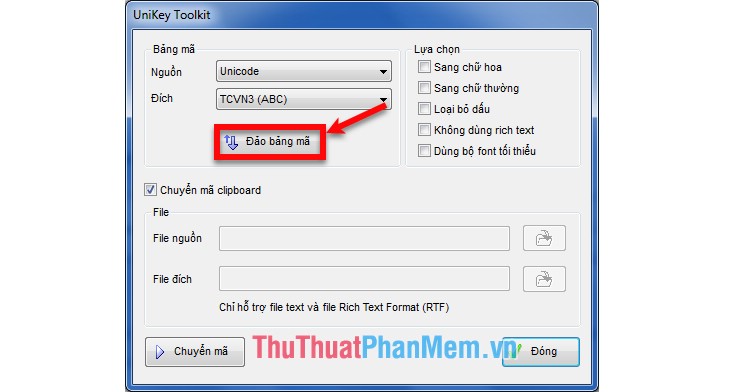
Bước 4: Sau khi đổi bảng mã thì mã nguồn sẽ là TCVN3 (ABC) và mã đích là Unicode. Các bạn nhấn chọn Chuyển mã, xuất hiện hộp thoại thông báo các bạn nhấn chọn OK.
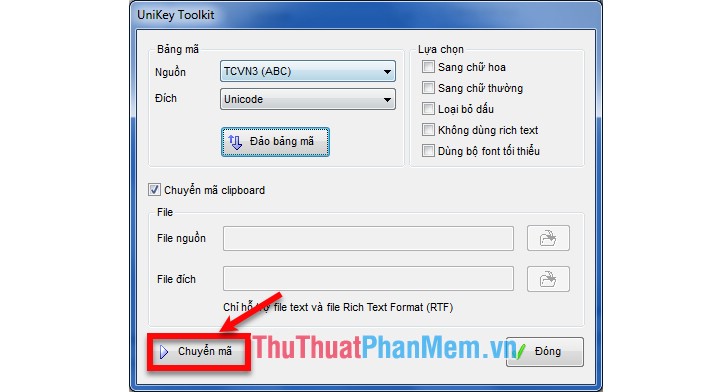
Bước 5: Bạn mở lại file Word bị lỗi, nhấn chuột phải chọn Paste (tổ hợp phím Ctrl + V) để dán văn bản đã chuyển mã vào Word.
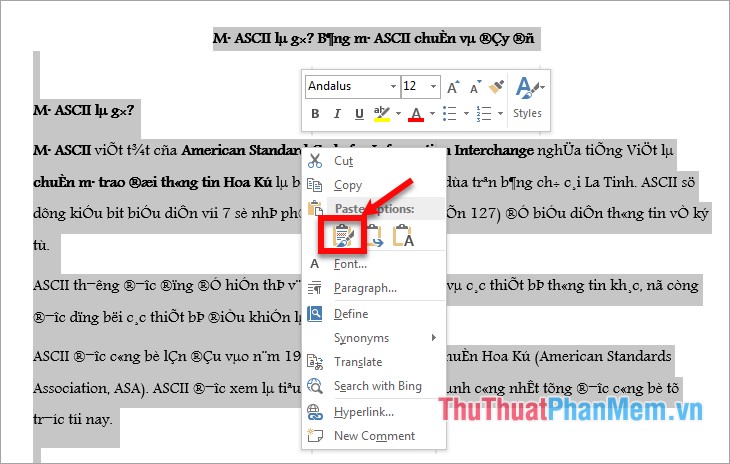
Kết quả file Word sẽ không bị lỗi font nữa
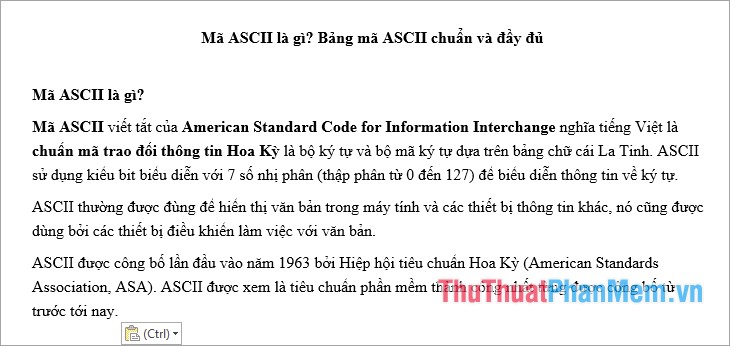
Như vậy các bạn có thể thực hiện 1 trong 2 cách mà bài viết trình bày để xử lý văn bản Word bị lỗi font. Chúc các bạn thành công!